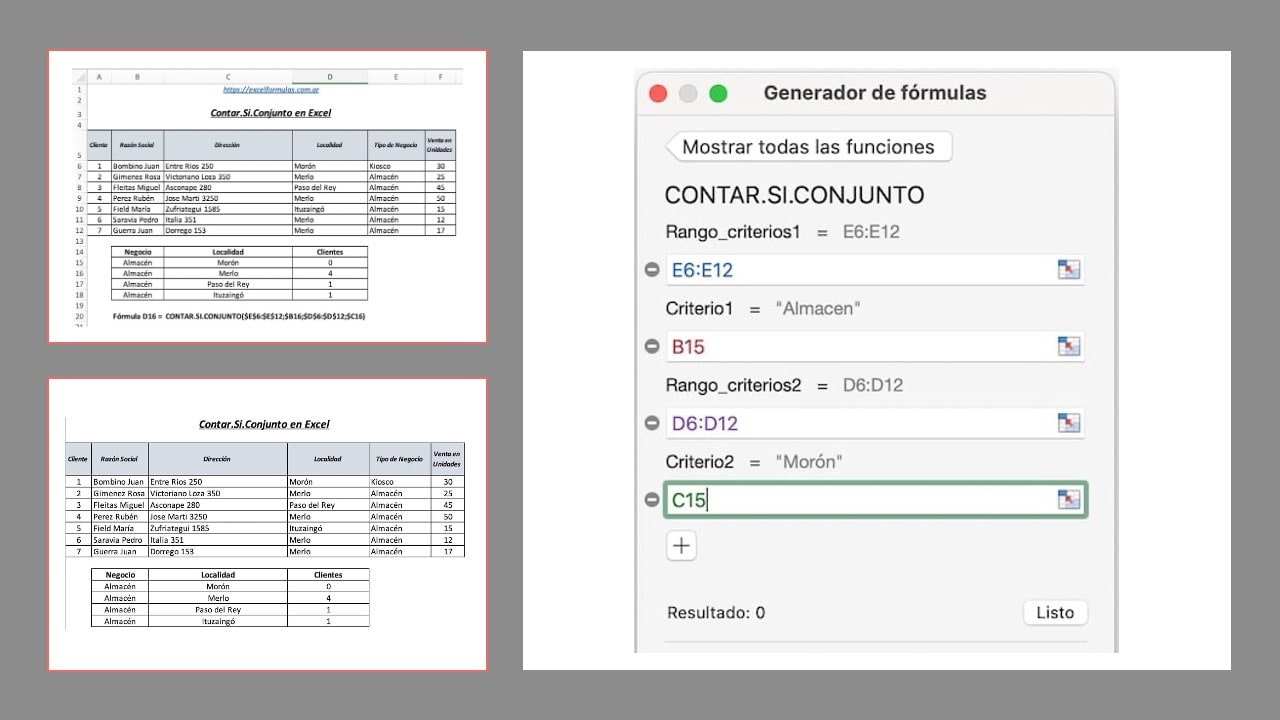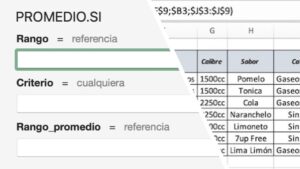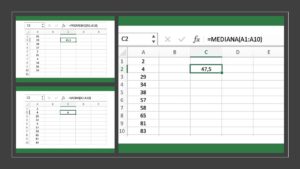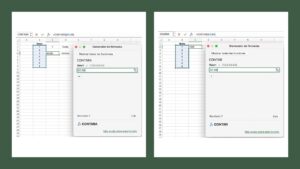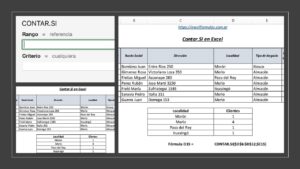La función CONTAR.SI.CONJUNTO en Excel es una función que cuenta el número de celdas que cumplen una determinada condición en varios rangos de celdas. Es similar a la función CONTAR.SI que explicamos en este artículo, pero permite contar celdas que cumplan varias condiciones en lugar de sólo una.
Esto nos dá muchas más variantes y combinaciones posibles. El máximo de condiciones que podemos evaluar es de 256.
Contar.si.Conjunto: Argumentos
La sintaxis de la función CONTAR.SI.CONJUNTO es la siguiente:
=CONTAR.SI.CONJUNTO(rango1, condición1, [rango2], [condición2], …)
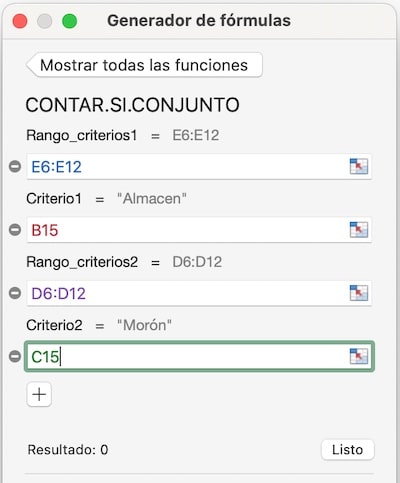
Lo explicamos con más detalle:
- «rango1» es el primer rango de celdas que se va a evaluar.
- «condición1» es la condición que deben cumplir las celdas del rango1 para ser contabilizadas.
- «rango2», «condición2», etc. son opcionales y representan otros pares de rango y condición para evaluar.
- Para agregar más condiciones, puedes ir sumando Rango3 + Condición3 y así sucesivamente.
Por ejemplo, si quieres contar el número de celdas que contienen el valor «Sí» en el rango A1:A10 y el valor «No» en el rango B1:B10, puedes utilizar la siguiente fórmula:
=CONTAR.SI.CONJUNTO(A1:A10, «Sí», B1:B10, «No»)
La función CONTAR.SI.CONJUNTO devolverá el número de celdas que contienen el valor «Sí» en el rango A1:A10 y el valor «No» en el rango B1:B10.
Ejemplo de la función Contar.Si.Conjunto
Utilizaremos esta tabla con datos de clientes como ejemplo, completando la cantidad de clientes con la fórmula Contar.Si.Conjunto del tipo de negocio «Almacén» y Localidad correspondiente.
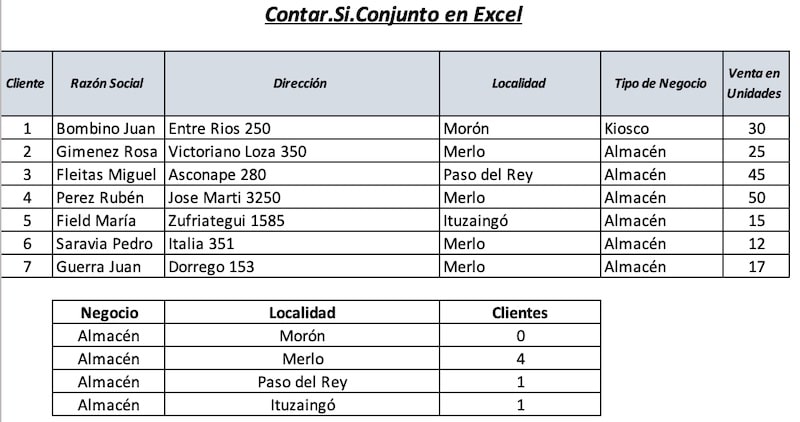
El objetivo es conocer rápidamente cuántos Almacenes tenemos en el listado de clientes en cada localidad. Como siempre comento, en este tipo de ejemplos muestro pocas filas (en este caso 7) pero debes pensar el tiempo que te ahorrará el uso de esta fórmula si tienes 100 o 1000 clientes que evaluar.
En la próxima imagen te muestro cómo queda la fórmula con las referencias correspondientes, ya que verás los títulos de columnas y filas. Uso el símbolo «$» en los rangos para mantenerlos como referencias absolutas y que la función quede de forma correcta al estirarla debajo.
=CONTAR.SI.CONJUNTO($E$6:$E$12;$B16;$D$6:$D$12;$C16)
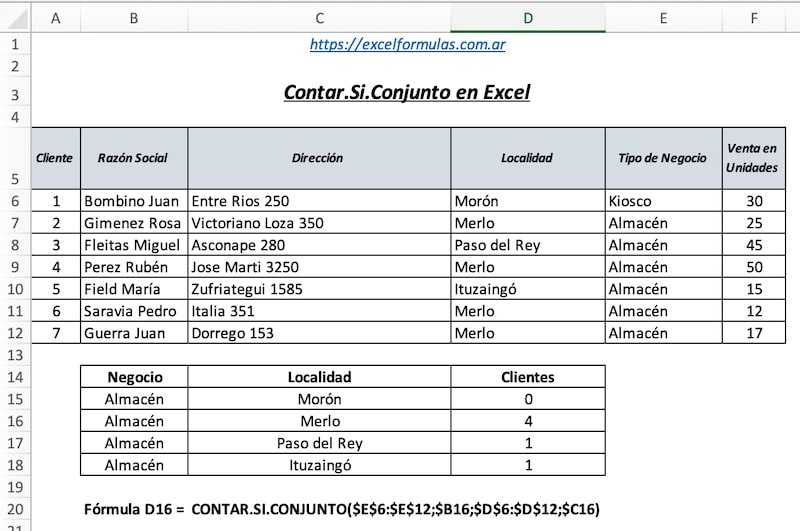
Descargar el archivo con el ejemplo de Contar.Si.Conjunto
Haciendo clic en el siguiente botón podrás descargar la hoja de cálculo con el ejemplo visto. Si tienes alguna duda o consulta no dudes en comentar el artículo.